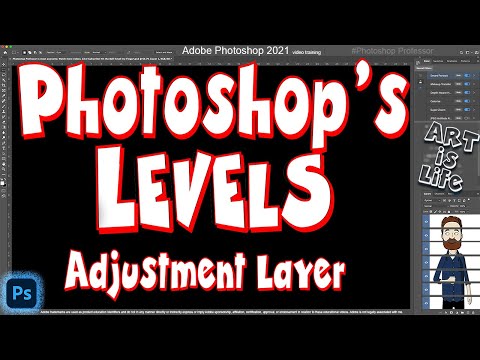Prezi הוא יישום אינטרנט ליצירת מצגות המאפשר לך ליצור מצגות המורכבות מטקסט, תמונות וסרטונים. Prezi נבדל מתוכנת המצגת המסורתית באמצעות קנבס יחיד ומסגרות בניגוד לשקופיות קונבנציונאליות. זה מאפשר לך ליצור מצגות דינאמיות, לא לינאריות. מאמר זה ילווה אותך בתהליך העריכה וההצגה של Prezi במצב לא מקוון.
צעדים

שלב 1. עבור לדף שולחן העבודה של Prezi ולחץ על כפתור "התקן כעת" כדי להוריד את תוכנת שולחן העבודה Prezi
הערה: תוכנת Prezi Desktop זמינה רק למשתמשים בעלי רישיון Prezi Pro או Edu Pro.

שלב 2. לחץ פעמיים על הקובץ שהורדת ופעל לפי ההוראות שעל המסך להתקנת התוכנה ב- Adobe Air

שלב 3. הפעל את תוכנת Prezi Desktop על ידי כניסה באמצעות הדוא"ל והסיסמה המשויכים לחשבונך

שלב 4. עבור לדף Prezi והיכנס באמצעות הדוא"ל והסיסמה המשויכים לחשבון Prezi.com שלך

שלב 5. לחץ על מצגת Prezi שברצונך לערוך במצב לא מקוון באמצעות Prezi Desktop

שלב 6. לחץ על כפתור "הורד" מסרגל הכלים בצד ימין של ה- Prezi

שלב 7. בחר באפשרות "הורד לשולחן העבודה Prezi" ולחץ על כפתור "הורד"

שלב 8. לחץ על הקישור "לחץ על קישור זה להורדה" להורדת ה- Prezi שלך כקובץ ".pez"

שלב 9. לחץ על תפריט "קובץ" ואחריו "פתח" מתפריט ההקשר ב- Prezi Desktop

שלב 10. בחר את קובץ ".pez" שהורדת ולחץ עליו פעמיים כדי לפתוח אותו
כעת תוכל לערוך ולהציג את מצגת Prezi שלך במצב לא מקוון באמצעות תוכנת Prezi Desktop.
טיפים
רישיונות סטודנטים ומורים זמינים במחיר מוזל. למידע נוסף על רישיונות סטודנט/מורה Prezi
אזהרות
- Prezis שנוצר עם חשבון Prezi בחינם יהיה בעל סימן מים קטן ויפורסם באתר prezi.com/explore. *
- התאמה אישית של לוגו באמצעות אשף העיצוב זמינה רק למשתמשים בעלי רישיון Prezi בתשלום.